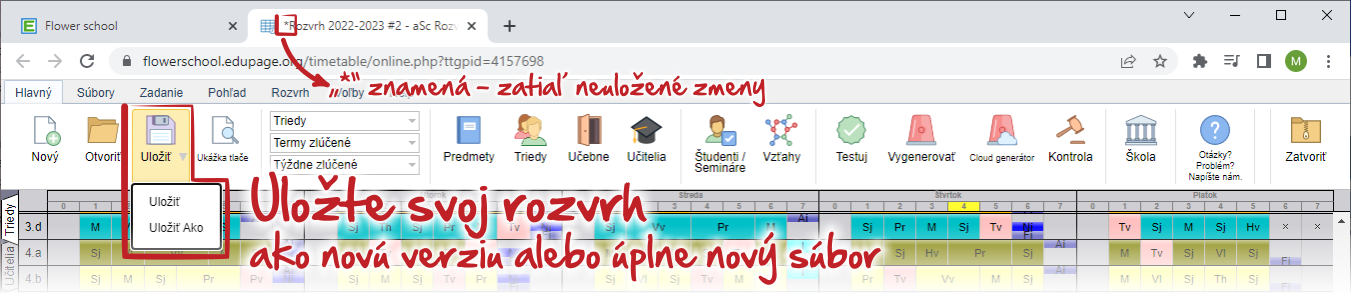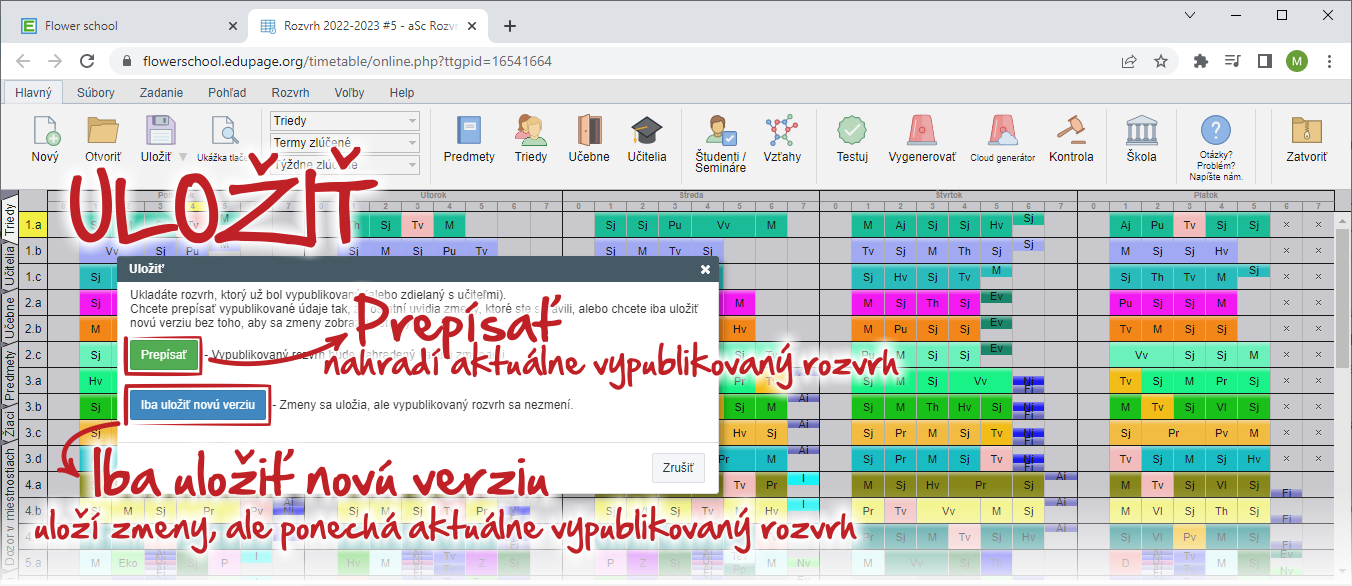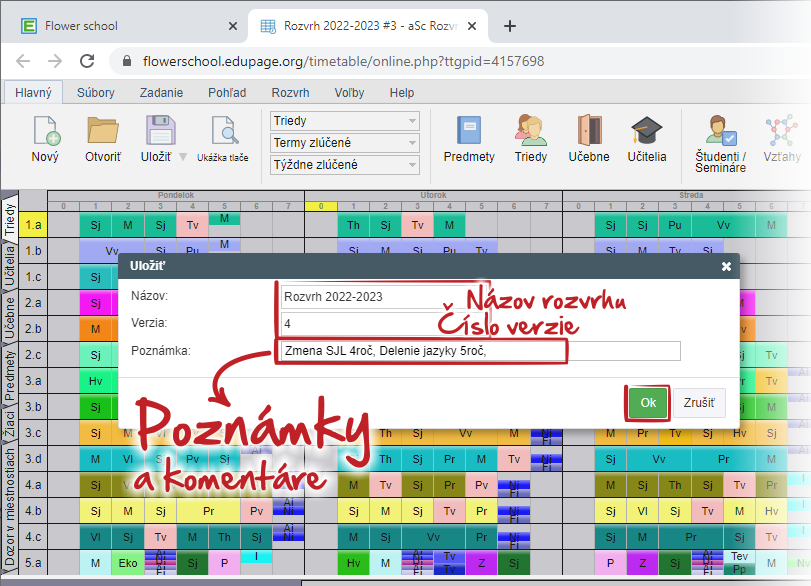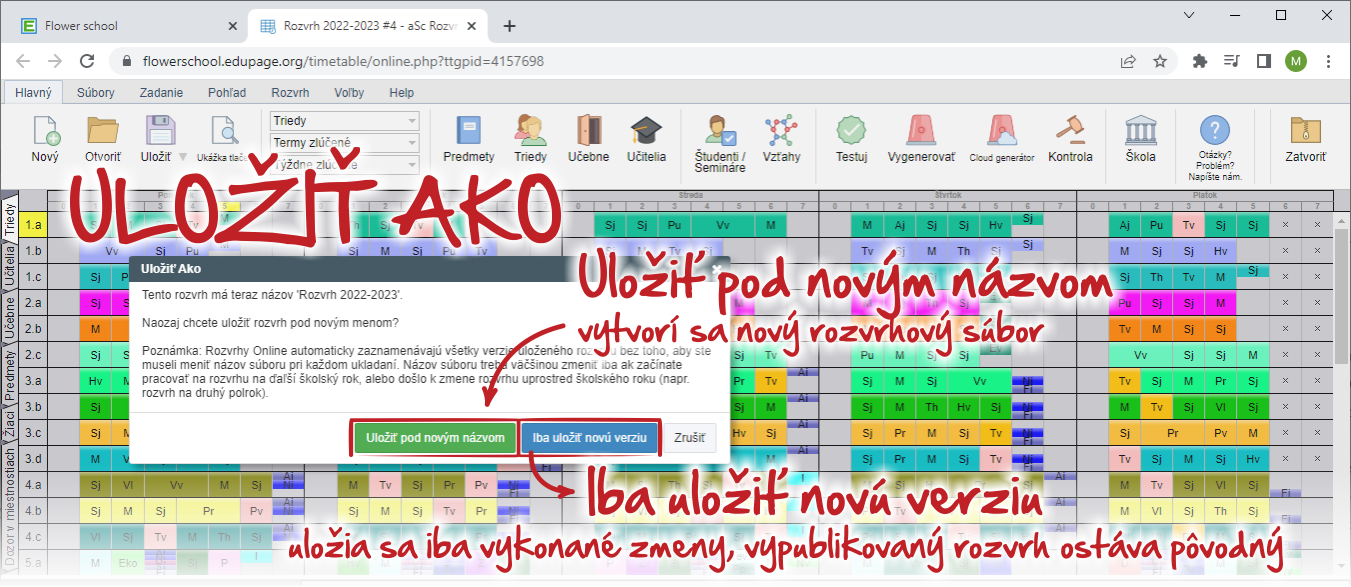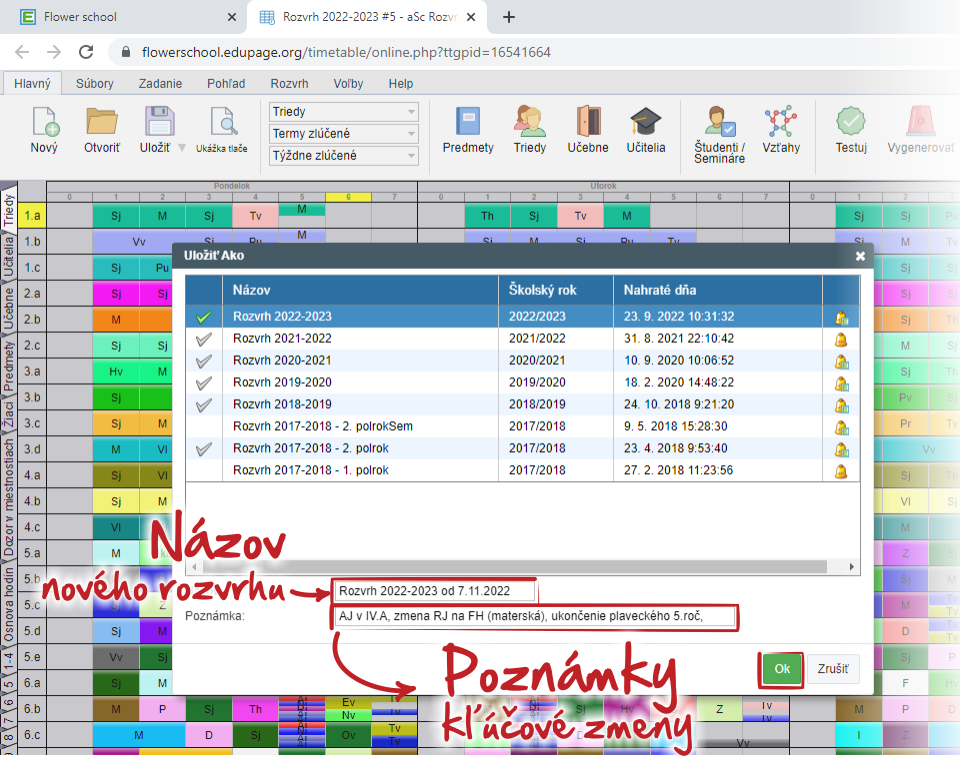Ako ukladať zmeny v rozvrhu v priebehu školského roku
zmena rozvrhu, uložiť, prepísať,
Ak urobíte zmeny v rozvrhu, pri ukladaní máte dve štandardné možnosti: Uložiť alebo Uložiť ako.
A - ULOŽIŤ
Systém Vám ponúkne dve možnosti na uloženie a výber závisí od zmeny v rozvrhu, ktorú ste urobili.
1. "Prepísať":
Táto možnosť znamená, že sa vypublikovaný rozvrh ihneď prepíše novou verziou rozvrhu. To taktiež znamená, že všetky tieto zmeny budú okamžite viditeľné aj pre ostatných používateľov (učiteľov, žiakov, rodičov).
Ak je toto Váš zámer, potom nie je nutné robiť nič ďalšie /napr. znova publikovať rozvrh/, avšak je potrebné si uvedomiť, že rozvrh sa zmení na celú dobu už nastavenej platnosti t.j. aj spätne. Taká zmena teda ovplyvní triednu knihu, suplovania, úväzky a pod. (napríklad bude potrebné prekontrolovať už vytvorené suplovania,...).
Preto použite túto možnosť, ak ste robili v rozvrhu iba minimálne/kozmetické úpravy (preklepy, zmena farieb, rozloženie pri tlači, príp. zmena/oprava malého počtu hodín).
2. "Iba uložiť novú verziu":
Použite túto možnosť, ak ešte nie je rozvrh hotový, príp. nechcete, aby ostatní videli vykonané zmeny.
V oboch prípadoch sa zmeny v rozvrhu uložia vždy s novým číslom verzie, ktorú si môžete v prípade potreby jednoducho dohľadať v zozname. Odporúčame robiť si poznámky kľúčových zmien pre lepšiu orientáciu v procese tvorby rozvrhu.
Pozri tiež:
Ako otvoriť predchádzajúce verzie rozvrhu uloženého online
B - ULOŽIŤ AKO
Ak zvolíte túto možnosť, zobrazí sa toto dialógové okno:
3. "Uložiť pod novým názvom"
Použitím tejto možnosti vytvoríte úplne nový rozvrhový súbor. V novom dialógovom okne budete môcť zadať Názov rozvrhu a prípadné poznámky.
V platnosti na edupage naďalej zostáva pôvodná verzia rozvrhu, ktorá je zverejnená. Ak chcete túto novú verziu rozvrhu zverejniť, musíte ju nanovo vypublikovať a nastaviť jej časovú platnosť.
Ako v prípade zmeny vypublikovať ďalší rozvrh na Edupage
Zvoľte túto možnosť, ak sa zmeny rozvrhu týkajú konkrétneho dátumu ("OD") príp. chcete zmeniť rozvrh iba na nejaké kratšie časové obdobie ("OD-DO").
4. "Iba uložiť novú verziu"
Pôvodný súbor sa v tomto prípade zachová a princíp je rovnaký ako pre možnosť "Uložiť". Program vám opäť ponúkne možnosti "Prepísať" a "Iba uložiť novú verziu".
Pozri tiež:
Ako vypublikovať nový rozvrh v Rozvrhoch ONLINE?
Ako môžem publikovať rozvrh pre rodičov/študentov z programu ASC Rozvrhy?
Koľko rozvrhov môže byť vypublikovaných na Edupage?

 English
English  Deutsch
Deutsch  España
España  Francais
Francais  Polish
Polish  Russian
Russian  Čeština
Čeština  Greek
Greek  Lithuania
Lithuania  Romanian
Romanian  Arabic
Arabic  Português
Português  Indonesian
Indonesian  Croatian
Croatian  Serbia
Serbia  Farsi
Farsi  Hebrew
Hebrew  Mongolian
Mongolian  Bulgarian
Bulgarian  Georgia
Georgia  Azerbaijani
Azerbaijani  Thai
Thai  Turkish
Turkish  Magyar
Magyar